Opgedateer in 2024
as jy gebruikSkype ofmet 'n kantoormaat of vriendBel enige ander VoIP-sagteware soosOnenigheid, Dusstil volumeKan die gebruiker aan die ander kant irriteer.soms selfsMikrofoonvolume’n Verstelling naby 100 produseer ook amper geen geraas nie.
Die eerste oplossing om Win 10-rekenaarmikrofoon te stil te wees, is om die verstek-foutsporingsfunksies te probeer gebruik.
Maak nie saak wat jy doen nie, die mikrofoonvolume in Windows 10 sal nie toeneem nie.Dit werk goed op ander weergawes van Windows.
Contents [show]
- 1 Hoe om Windows 10-mikrofoonvolume op te los
- 2 Hoe om die mikrofoonvolume in Windows 10 te verhoog?
- 3 Vind die regte klankbestuurder vir oorfone in Windows 10 deur die Mic-handelsmerk te gebruik
- 4 Skype-probleem met Windows 10-mikrofoon te stil
- 5 Gereelde vrae oor Win10-rekenaarmikrofoon wat te stil is
- 6 Ag hi, lekker om jou te ontmoet.
As jou Windows 10-mikrofoonvolume te laag is en jy nie klank kan hoor nie, hier is 'n kontrolelys van oplossings -
- Installeer die nuutste drywer vir die "handelsmerk" mikrofoon headset.
- Deïnstalleer en stel Skype tipe IM en stemoproep sagteware terug.
- Kies die "korrekte" mikrofoon as die "verstek" mikrofoontoestel.
- Probeer eers die Microsoft "default" drywer gebruik.
- As dit nie in Windows 10 werk nie, gebruik 'n ander "handelsmerk" mikrofoonkoptelefoon.
- As dit 'n bedrade mikrofoonkoptelefoon is, kyk vir 'n "los" verbinding.
- Verwyder die klankbestuurder en installeer dit weer.
Ek het 'n paar konfigurasieveranderings aangebring toe die mikrofoonvolume op ander headsets te laag was.Maar die Creative-oorfone het geweier om vas te steek.As laaste uitweg het ek een bestelBaie goedkoopnuwe"Quantum Stereo Headset met mikrofoon vir rekenaar skootrekenaar lessenaar - QHM 316 ".Dit het beide 'n mikrofoon en 'n headset.Dit is perfek vir Windows 10.
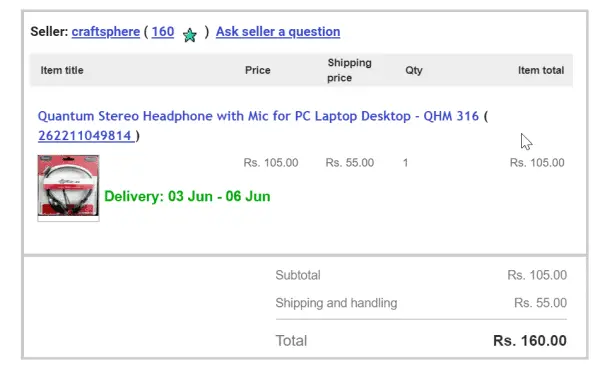
Dus, voordat u enige tipe koptelefoon met mikrofoon koop, moet u die versoenbaarheid daarvan met Windows 10 nagaan.Vir die grootste deel het Windows 7 of 8.1 geen probleme nie, maar onhoorbare klank kan gehoor word wanneer skermuitsendings opgeneem word of Skype-oproepe gemaak word.
Hoe om Windows 10-mikrofoonvolume op te los
Voor Windows 7, kan u die kontrolepaneel gebruik om enige probleem op te los.Maar met Windows 10 het die koppelvlak verander en is dit makliker om te implementeer.Volg hierdie stappe -
- Druk afbeginknoppie en rat-ikoon.
- Windows-instellingsSal oopmaak.
- Dubbel kliek系統.
- in die volgende pop-upkies"klank".
- Rollees aan die regterkant om " insette ".
- Kies die korrekte invoertoestel - (Die mikrofoon word hier gebruik. As jy 'n ander mikrofoon gebruik as die een wat gelys is. Maak seker dat jy die mikrofoon kies waarmee jy wil opneem).
- Kyk of die mikrofoondemp opgelos is.
- Andersins is daar 'n "Probleemoplossing"-knoppie hieronder.
- klik daarop.Dit behoort 'n ander venster oop te maak.
- Volg die volgende paar skerms om jou mikrofoon op te los.
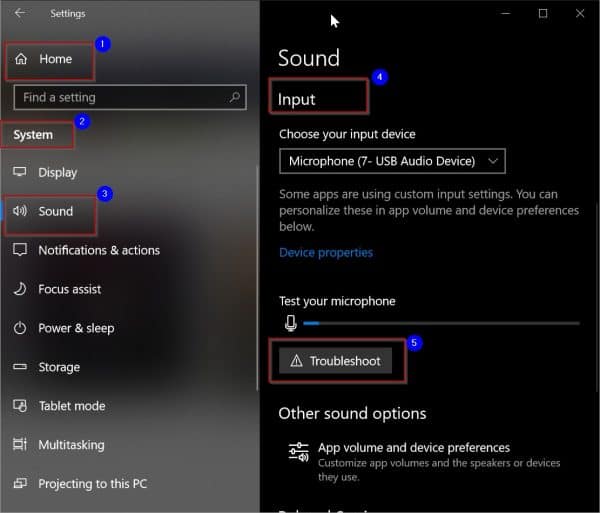
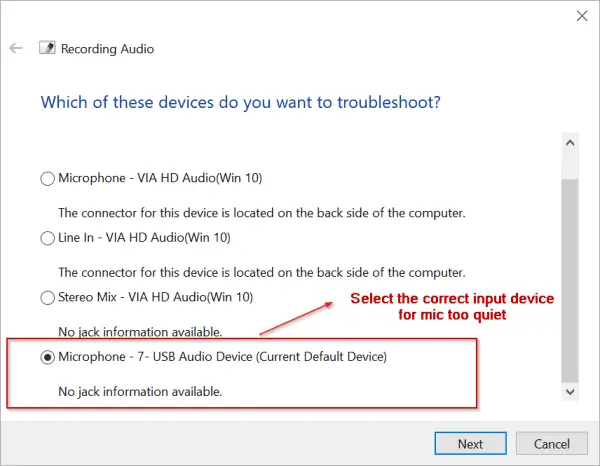
Sodra alles reg opgestel is, behoort dit die eerste stap te wees.Maar wat as jou opstelling verkeerd is.Dan moet jy die mikrofoon eienskappe regstel om 'n harder klank te produseer.
Hoe om die mikrofoonvolume in Windows 10 te verhoog?
Hier is 'n algemene manier om die mikrofoonvolume te verhoog sonder om enige handelsmerk te bevoordeel.Jy kan dieselfde Windows-instelling gebruik om die mikrofoonvolume-eienskap te vind.
- Gaan naWindows-instellings.
- Stelsel > Klank > Invoer.
- Kies invoertoestel -Mikrofoon (7-USB oudiotoestel)(bv. in my geval)
- Klik "Toestel eienskappe".
- Dit sal oopmaak "Mikrofoon eienskappe"opspringvenster.
- Klik "vlak"Tab.
- Verhoog die volumevlak van die mikrofoon, tussen 0 en 100.
- Dit hang af van die fabrikaat van die mikrofoon, van die waarde wat ingestel moet word.
- Sommige mikrofoons het 'n waardevereiste onder 50, terwyl sommige 'n waardevereiste nader aan 100 het.
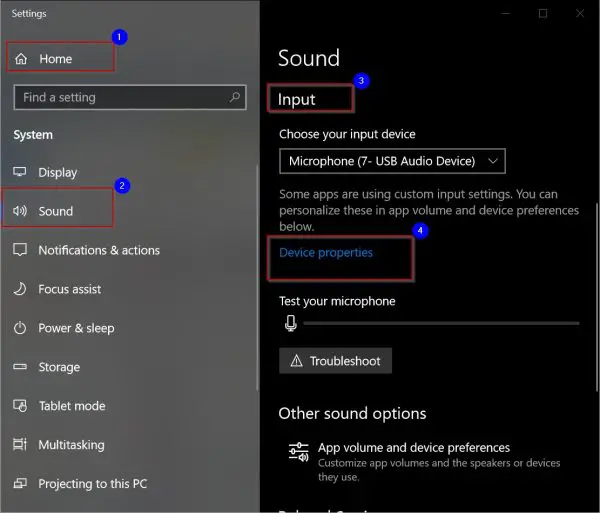
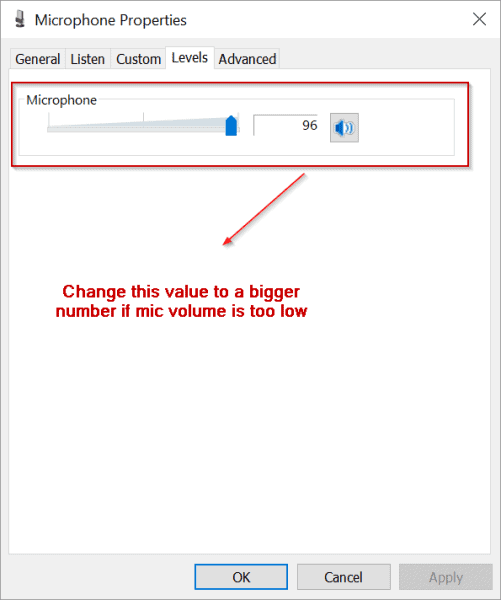
dit isVerhoog jou mikrofoonvolumeen kom uit die situasiestandaard oplossingProgram.
Jy kan ook toegang tot die opspringer kry deur met die rechtermuisknop op die luidsprekers-ikoon in die stelselbalk te klik.Kies dan Maak klankinstellings oop.Dit sal die klankinstellings direk in Windows-instellings oopmaak.
U kan ook die volume-eienskappe van die mikrofoon oopmaak met die beheerpaneel.Klik Start en tik Control Panel.Bekyk via "Klein ikone".Klik op die item "Klank".Dit sal die venster Klankeienskappe oopmaak.Kies die "Opname"-oortjie.Kies die mikrofoon wat jy gebruik in die lys.Klik op "Eienskappe" hieronder.Die mikrofoon-eienskappe-opspringer sal oopmaak.
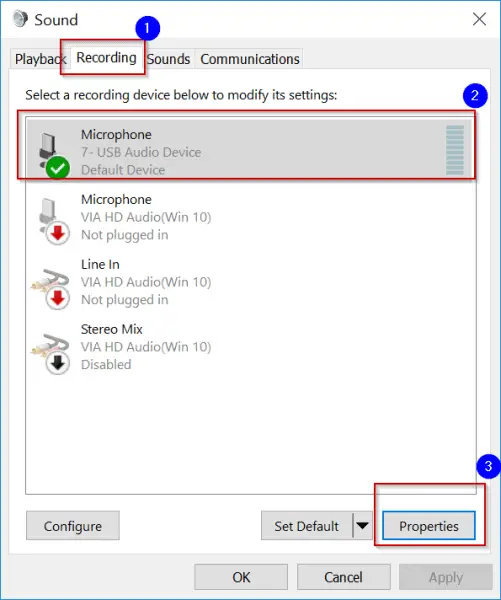
Die res van die proses is dieselfde om jou mikrofoonvolume op te kry.
Vind die regte klankbestuurder vir oorfone in Windows 10 deur die Mic-handelsmerk te gebruik
Dit is 'n tegniek om die mikrofoon weer reg te laat werk met die beste klank.Of dit isRealtek of Razer Kraken mikrofoon, as die volume te laag is, moet die korrekte oudiobestuurder geïnstalleer word.Gewoonlik in Windows 10, sal Microsoft verstekbestuurders daarvoor installeer.
Maar soms kan dit probleme skep en dit regstel.As jou mikrofoonvolume te laag is, installeer die klankbestuurder vanaf die vervaardiger se webwerf.
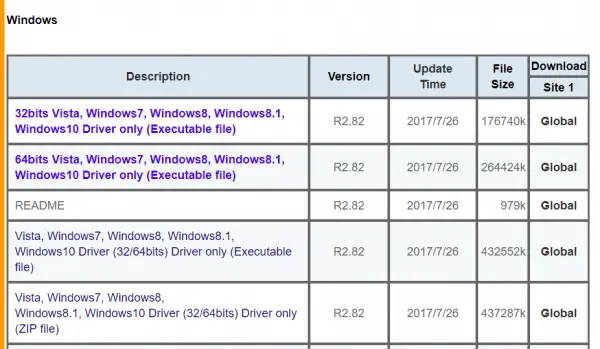
- Razer Kraken 7.1 Oudio-bestuurder, kan jy Synapse 2.0 of 3.0 (beta) aflaai om die volume van die mikrofoon aan te pas
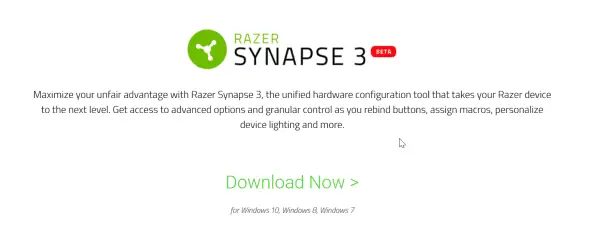
Skype-probleem met Windows 10-mikrofoon te stil
Op 'n rekenaar kan jy Skype-toepassing installeer vir Windows 10.Jy kan dan die koptelefoon gebruik om oproepe na ander lande te maak.Soms kan 'n probleem met Skype-instellings of -sagteware probleme veroorsaak vir ander om jou stem te hoor.In hierdie geval kan jy sommige van hierdie oplossings probeer.
- Installeer Skype weer.U kan die bestaande Skype-toepassing uitvee en dit weer installeer in Windows 10.Dit kan gedoen word deur na "Programme en kenmerke" in die beheerpaneel te gaan.Andersins kan jy " Windows-instellings"Funksie.jy kan kiesToepassings > Toepassings en kenmerke.Vind jou Skype-toepassing aan die regterkant, verwyder dan en installeer dit weer.
- Gaan jou toepassingstoestemmings na die Skype-toepassing na.Dit moet toegang tot jou "mikrofoon" toelaat.Dit kan gedoen word deur te klik"Toepassings en kenmerke” afdelingonder die skype-toepassingvan "meer"OpsieGedoen moet word.
- Gradeer op na die nuutste weergawe van Skype.Die huidige weergawe wat ek gebruik is 12.1815.210.0.
- Rus Skype-toepassing.As jy dit doen, is dit belangrik dat jou Skype-toepassing weer geïnstalleer word in Windows 10 en na verstekinstellings herstel word.Maar jou gestoorde boodskappe of dokumente sal nie geraak word nie.
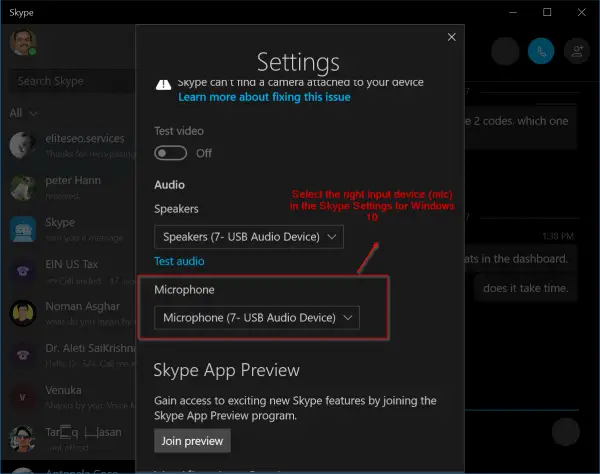
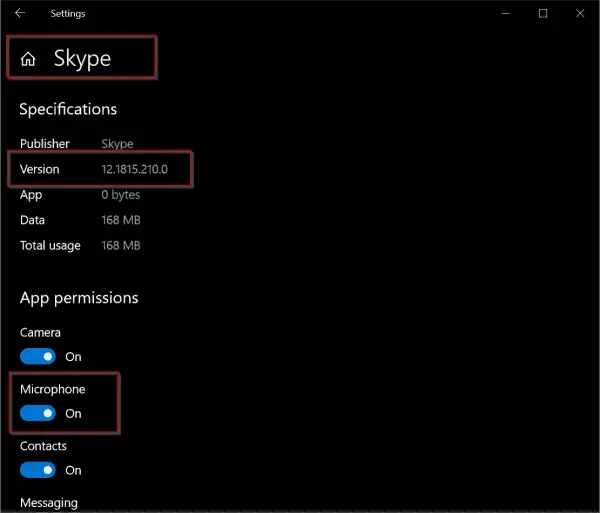
Nog iets waaraan u moet let, is om die korrekte "mikrofoon"-toestel in Skype-instellings te kies.Maak oopSkype toepassing, klik dan Drie kolletjies aan die bokant.kies"stel op".Onder "Mikrofoon", kies jou mikrofoon-"Mikrofoon (7-USB oudiotoestel)"(Bv.).Stel dit as die verstek invoertoestel.
Gereelde vrae oor Win10-rekenaarmikrofoon wat te stil is
Daar is verskeie moontlike redes, soos: die mikrofoonvolume is te laag gestel; die gebruiker het nie die mikrofoonbestuurder korrek geïnstalleer of opgedateer nie; die mikrofoon word deur die sagteware gedeaktiveer of die mikrofoon is nie sensitief genoeg nie.
Maak "Instellings" oop -> Klik "Stelsel" -> Kies "Klank" -> In die "Invoer"-afdeling, kies jou mikrofoon en pas die volume aan.
Soek "Toestelbestuurder" in "Instellings" -> Klik "Oudio-, video- en speletjiebeheerders" -> As jy jou mikrofoonnaam in die lys sien, beteken dit dat die bestuurder normaalweg geïnstalleer is.
In "Klankinstellings", klik op jou mikrofoon -> Kies "Toestel eienskappe" -> Terwyl jy die mikrofoonvolume verhoog, kan jy ook die "Mikrofoonversterking" verhoog om sensitiwiteit te verhoog.






![[Vastgestel] Microsoft Store kan nie programme en speletjies aflaai nie](https://oktechmasters.org/wp-content/uploads/2022/03/30606-Fix-Cant-Download-from-Microsoft-Store.jpg)
![[Vastgestel] Microsoft Store kan nie programme aflaai en installeer nie](https://oktechmasters.org/wp-content/uploads/2022/03/30555-Fix-Microsoft-Store-Not-Installing-Apps.jpg)

